Se a borracha da Caneta para Surface não estiver funcionando corretamente ou se parecer que a própria caneta não está funcionando, não se preocupe - há algumas coisas que você pode tentar para que as coisas voltem a funcionar. Em primeiro lugar, certifique-se de que a caneta está devidamente emparelhada com o seu dispositivo Surface. Se não tiver certeza de como fazer isso, consulte o manual do Surface. Depois de confirmar que a caneta está emparelhada corretamente, tente reiniciar o Surface. Se a caneta ainda não estiver funcionando depois de reiniciar o dispositivo, tente redefinir a caneta. Para fazer isso, remova a tampa da bateria da caneta e pressione o botão de reinicialização por 20 segundos. Depois de fazer isso, recoloque a tampa da bateria e tente usar a caneta novamente. Se a caneta ainda não estiver funcionando depois de tentar todas as opções acima, pode haver um problema com a própria caneta. Nesse caso, você precisará entrar em contato com o suporte da Microsoft para obter mais assistência.
De acordo com alguns usuários da Surface Pen, eles não podem usar a borracha. Se esse cenário se aplica a você, não se preocupe. Neste artigo, mencionamos por que esse problema ocorre e o que você pode fazer para que a borracha comece a funcionar. Portanto, se a borracha da Caneta para Surface não apaga, você veio ao lugar certo.

Por que meu Surface Pen Eraser não está funcionando?
Existem muitos motivos possíveis pelos quais a borracha da Caneta para Surface não está funcionando. Citamos alguns deles abaixo:
- A maioria dos usuários tende a usar o dispositivo incorretamente, alguns deles seguram a caneta em um ângulo diferente, outros simplesmente não pressionam o suficiente e alguns cometem esses dois erros,
- Se seus drivers estiverem desatualizados ou com defeito, você poderá encontrar o erro em questão. Você pode simplesmente atualizá-los para corrigir o problema.
- Pode haver uma falha na caneta do Surface que está fazendo com que a borracha não funcione, então reinicie-a para resolver o problema.
- Um driver de caneta corrompido é uma das razões pelas quais você não pode usar o apagador de caneta, por isso é recomendável reinstalar o driver de caneta.
Agora que sabemos o que pode ter causado esse problema, vamos agora examinar o guia de solução de problemas para encontrar uma solução para essa situação.
Corrigir borracha de caneta de superfície não apaga
Se a borracha da Caneta para Surface não apagar ou não estiver funcionando corretamente, siga estas soluções para resolver o problema:
- Verifique seu equipamento e como você o usa
- Atualize todos os drivers do Surface
- Reiniciar caneta e dispositivo
- Remova a caneta dos dispositivos emparelhados e reconecte-a.
- Reinstale o driver da caneta
- Execute a solução de problemas de hardware e dispositivos
Vamos começar este guia de solução de problemas.
como abrir arquivos dmg no windows 8
1] Verifique seu hardware e como você o usa.
Antes de tentar corrigir o problema, você deve verificar se o problema realmente existe ou se simplesmente não está usando o dispositivo que deveria ser usado em primeiro lugar. Antes de tudo, verifique se a borracha está conectada à caneta, você deve dobrar a borracha para garantir que ela esteja conectada à caneta. Então você precisa ter certeza de que a borracha está apontando para baixo para que funcione, às vezes uma leve inclinação pode impedir que a borracha faça seu trabalho. Além disso, você precisa pressionar com força para apagar algo, isso é implementado para evitar acidentes. Se não houver nada de errado com o equipamento ou com a forma como você usa a borracha, vá para a próxima solução.
2] Atualize todos os drivers do Surface
Execute o Windows Update no seu dispositivo Surface e instale até atualizações opcionais, especialmente se algumas delas estiverem disponíveis para Surface Pen. Você também pode baixar os drivers, firmware e software mais recentes do Surface da Microsoft.
3] Reinicie sua caneta e dispositivo.
Então, se a atualização não funcionar, você deve reiniciar a caneta e o sistema para ver se o problema foi resolvido ou não. Isso permitirá que ambos os dispositivos iniciem os serviços necessários. Assim que o dispositivo reiniciar, verifique se a borracha da caneta está funcionando ou não. Espero que isso ajude você.
4] Remova a caneta dos dispositivos emparelhados e reconecte-a.
De acordo com alguns usuários, houve uma falha na caneta e removê-la dos dispositivos emparelhados e reconectá-la corrigiu o problema. Faremos o mesmo usando as etapas a seguir.
- Pressione Win + I para abrir Configurações .
- Em Bluetooth e dispositivos, clique em Ver dispositivos adicionais (para Windows 11) ou Bluetooth e outros dispositivos (para Windows 10) .
- Encontre o seu dispositivo.
> Windows 11: Clique nos três pontos verticais e selecione Remover dispositivo.
> Janelas 10: Selecione um dispositivo e clique em Remover dispositivo.
Reinicie seu dispositivo e emparelhe sua caneta com seu dispositivo novamente. Espero que você não se depare com o mesmo erro desta vez.
5] Reinstale o driver da caneta.
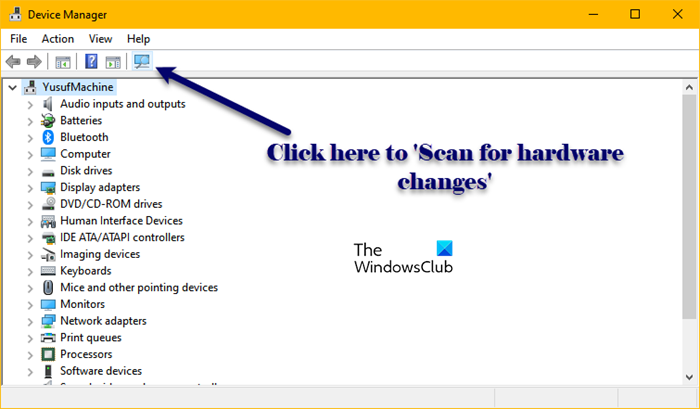
Você pode encontrar esse problema devido a um driver de caneta corrompido, pode haver vários motivos para isso, como uma instalação incompleta. Para corrigir esse problema, precisamos reinstalar o driver da caneta associado à caneta Surface. Siga as etapas prescritas para fazer o mesmo:
- Clique com o botão direito do mouse no menu Iniciar e selecione Gerenciador de Dispositivos.
- Procure o driver Surface Pen, ele estará principalmente em Bluetooth.
- Clique com o botão direito do mouse em Surface Pen e selecione Desinstalar dispositivo.
- Clique no botão Excluir.
- Agora clique no ícone 'Procurar alterações de hardware' para instalar o driver.
Você também pode remover e conectar o dispositivo para reinstalar o driver, de qualquer forma, após instalar o driver, use a borracha para ver se agora funciona ou não.
6] Execute o Solucionador de problemas de hardware e dispositivos
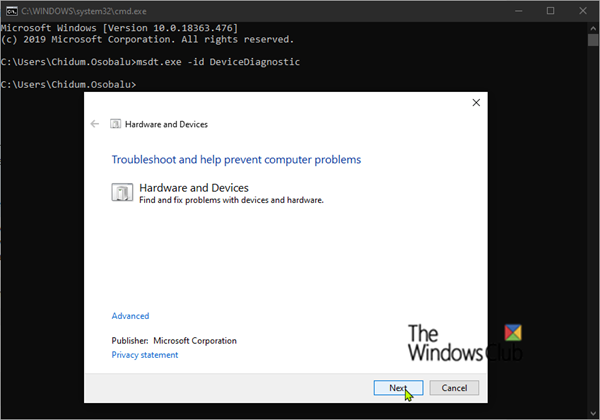
Um dos motivos pelos quais o apagador da Surface Pen não está funcionando pode ser um problema com o seu dispositivo. Para descobrir o que há de errado com seu dispositivo, usaremos a ferramenta integrada chamada Solucionador de problemas de hardware e dispositivo. Para fazer isso, abra Linha de comando como administrador e execute o seguinte comando.
|_+_|Depois de concluir todo o processo, verifique se o problema ainda existe ou não. Além disso, certifique-se de não ter problemas com o Bluetooth executando a solução de problemas do Bluetooth.
Esperamos que você possa corrigir o problema usando as soluções mencionadas nesta postagem.
Ler: Calibrar e ajustar as configurações de toque e caneta do Microsoft Surface
Como faço para que a borracha da Surface Pen funcione?
Se a borracha da Surface Pen não estiver funcionando, siga as soluções mencionadas acima. No entanto, às vezes os usuários simplesmente não usam a borracha da maneira que deveriam. Você precisa aplicar um pouco de pressão e certificar-se de que a caneta está apontando para baixo, às vezes um pequeno ângulo pode impedir que você apague.
Ler: Como desativar as ações de Caneta e Toque no Microsoft Surface.















